Οδηγός χρήσης iPad
- Καλώς ορίσατε
-
-
- Μοντέλα iPad που είναι συμβατά με το iPadOS 17
- iPad mini (5ης γενιάς)
- iPad mini (6ης γενιάς)
- iPad (6ης γενιάς)
- iPad (7ης γενιάς)
- iPad (8ης γενιάς)
- iPad (9ης γενιάς)
- iPad (10ης γενιάς)
- iPad Air (3ης γενιάς)
- iPad Air (4ης γενιάς)
- iPad Air (5ης γενιάς)
- iPad Air 11 ιντσών (M2)
- iPad Air 13 ιντσών (M2)
- iPad Pro 10,5 ιντσών
- iPad Pro 11 ιντσών (1ης γενιάς)
- iPad Pro 11 ιντσών (2ης γενιάς)
- iPad Pro 11 ιντσών (3ης γενιάς)
- iPad Pro 11 ιντσών (4ης γενιάς)
- iPad Pro 11 ιντσών (M4)
- iPad Pro 12,9 ιντσών (2ης γενιάς)
- iPad Pro 12,9 ιντσών (3ης γενιάς)
- iPad Pro 12,9 ιντσών (4ης γενιάς)
- iPad Pro 12,9 ιντσών (5ης γενιάς)
- iPad Pro 12,9 ιντσών (6ης γενιάς)
- iPad Pro 13 ιντσών (M4)
- Βασικές πληροφορίες διαμόρφωσης
- Εξατομικεύστε το iPad σας
- Κρατήστε επαφή με τους φίλους και τους συγγενείς σας
- Προσαρμογή του χώρου εργασίας σας
- Κάντε περισσότερα με το Apple Pencil
- Προσαρμογή του iPad για το παιδί σας
-
- Τι νέο υπάρχει στο iPadOS 17
-
- Αλλαγή ή απενεργοποίηση των ήχων
- Δημιουργία προσαρμοσμένης οθόνης κλειδώματος
- Αλλαγή της ταπετσαρίας
- Προσαρμογή της φωτεινότητας και της ισορροπίας χρωμάτων της οθόνης
- Προσαρμογή του μεγέθους κειμένου και της ρύθμισης ζουμ
- Αλλαγή του ονόματος του iPad σας
- Αλλαγή της ημερομηνίας και της ώρας
- Αλλαγή της γλώσσας και της περιοχής
- Χρήση και προσαρμογή του Κέντρου ελέγχου
- Αλλαγή ή κλείδωμα του προσανατολισμού οθόνης
- Προσαρμογή επιλογών κοινής χρήσης
-
- Προσθήκη ή αλλαγή πληκτρολογίων
- Προσθήκη emoji και αυτοκόλλητων
- Λήψη στιγμιότυπου οθόνης
- Λήψη εγγραφής οθόνης
- Συμπλήρωση φορμών και υπογραφή εγγράφων
- Χρήση του Ζωντανού κειμένου για αλληλεπίδραση με περιεχόμενο σε φωτογραφία ή βίντεο
- Χρήση της Οπτικής διερεύνησης για αναγνώριση αντικειμένων σε φωτογραφίες και βίντεο
- Ανασήκωμα θέματος από το φόντο φωτογραφίας
-
-
- Δημιουργία και επεξεργασία γεγονότων στο Ημερολόγιο
- Αποστολή προσκλήσεων
- Απάντηση σε προσκλήσεις
- Αλλαγή του τρόπου προβολής γεγονότων
- Αναζήτηση για γεγονότα
- Αλλαγή ρυθμίσεων ημερολογίου και γεγονότων
- Προγραμματισμός ή εμφάνιση γεγονότων σε διαφορετική ζώνη ώρας
- Παρακολούθηση γεγονότων
- Χρήση πολλαπλών ημερολογίων
- Χρήση του ημερολογίου αργιών/εορτών
- Κοινή χρήση ημερολογίων iCloud
-
- Πρώτα βήματα στο FaceTime
- Δημιουργία συνδέσμου FaceTime
- Λήψη Live Photo
- Ενεργοποίηση των Ζωντανών λεζαντών
- Χρήση άλλων εφαρμογών κατά τη διάρκεια μιας κλήσης
- Πραγματοποίηση ομαδικής κλήσης FaceTime
- Προβολή συμμετεχόντων σε πλέγμα
- Χρήση του SharePlay για κοινή παρακολούθηση, ακρόαση και παιχνίδια
- Κοινή χρήση της οθόνης σας σε κλήση FaceTime
- Συνεργασία σε έγγραφα σε κλήσεις FaceTime
- Χρήση δυνατοτήτων βιντεοδιάσκεψης
- Μεταπομπή κλήσης FaceTime σε άλλη συσκευή Apple
- Αλλαγή των ρυθμίσεων βίντεο FaceTime
- Αλλαγή των ρυθμίσεων FaceTime ήχου
- Αλλαγή της εμφάνισής σας
- Αποχώρηση από κλήση ή εναλλαγή στα Μηνύματα
- Αποκλεισμός ανεπιθύμητων καλούντων
- Αναφορά κλήσης ως ανεπιθύμητης
-
- Σύνδεση εξωτερικών συσκευών ή διακομιστών
- Τροποποίηση αρχείων, φακέλων και λήψεων
- Αναζήτηση για αρχεία και φακέλους
- Οργάνωση αρχείων και φακέλων
- Αποστολή αρχείων
- Διαμόρφωση του iCloud Drive
- Κοινή χρήση αρχείων και φακέλων στο iCloud Drive
- Χρήση εξωτερικής συσκευής αποθήκευσης, διακομιστή αρχείων ή υπηρεσίας αποθήκευσης cloud
-
- Παρουσίαση της Οικίας
- Αναβάθμιση στη νέα αρχιτεκτονική Οικίας
- Διαμόρφωση αξεσουάρ
- Έλεγχος αξεσουάρ
- Έλεγχος της οικίας σας με το Siri
- Χρήση της Πρόγνωσης ηλεκτρικού δικτύου για προγραμματισμό της χρήσης ενέργειας
- Διαμόρφωση του HomePod
- Έλεγχος της οικίας σας εξ αποστάσεως
- Δημιουργία και χρήση σκηνών
- Χρήση αυτοματοποιήσεων
- Διαμόρφωση καμερών ασφαλείας
- Χρήση της Αναγνώρισης προσώπων
- Διαμόρφωση δρομολογητή
- Προσκαλέστε άλλα άτομα για έλεγχο αξεσουάρ
- Προσθήκη περισσότερων οικιών
-
- Προβολή χαρτών
-
- Λήψη οδηγιών πορείας
- Επιλογή άλλων ρυθμίσεων διαδρομής
- Εύρεση στάσεων στη διαδρομή σας
- Προβολή επισκόπησης διαδρομής ή λίστας στροφών
- Αλλαγή των ρυθμίσεων για εκφωνούμενες οδηγίες
- Λήψη οδηγιών οδήγησης
- Αναφορά περιστατικών κίνησης
- Λήψη οδηγιών ποδηλασίας
- Λήψη οδηγιών βαδίσματος
- Λήψη οδηγιών ΜΜΜ
- Διαγραφή πρόσφατων οδηγιών
- Λήψη πληροφοριών κίνησης και καιρού
- Πρόβλεψη χρόνου μετάβασης και ΕΩΑ
- Λήψη χαρτών εκτός σύνδεσης
- Εξερευνήστε μέρη με την Εμφάνιση τριγύρω
- Ξεναγήσεις Flyover
- Εύρεση των ρυθμίσεων Χαρτών
-
- Διαμόρφωση των Μηνυμάτων
- Πληροφορίες για το iMessage
- Αποστολή και απάντηση σε μηνύματα
- Αναίρεση αποστολής και επεξεργασία μηνυμάτων
- Παρακολούθηση μηνυμάτων
- Αναζήτηση
- Προώθηση και κοινή χρήση μηνυμάτων
- Ομαδικές συζητήσεις
- Κοινή παρακολούθηση, ακρόαση και παιχνίδια μέσω του SharePlay
- Συνεργασία σε έργα
- Χρήση εφαρμογών iMessage
- Λήψη και επεξεργασία φωτογραφιών ή βίντεο
- Κοινή χρήση φωτογραφιών, συνδέσμων και άλλων
- Αποστολή αυτοκόλλητων
- Ζητήστε, στείλτε και λάβετε πληρωμές
- Αποστολή και λήψη ηχητικών μηνυμάτων
- Κοινοποίηση της τοποθεσίας σας
- Προσθήκη κίνησης σε μηνύματα
- Αποστολή και αποθήκευση GIF
- Ενεργοποίηση ή απενεργοποίηση των Αποδεικτικών ανάγνωσης
- Αλλαγή γνωστοποιήσεων
- Αποκλεισμός, φιλτράρισμα και αναφορά μηνυμάτων
- Διαγραφή μηνυμάτων και συνημμένων
- Ανάκτηση διαγραμμένων μηνυμάτων
-
- Λήψη μουσικής
- Προβολή άλμπουμ, λιστών αναπαραγωγής και άλλων
- Αναπαραγωγή μουσικής
- Εμφάνιση συντελεστών και στίχων τραγουδιών
- Προσθήκη τραγουδιών στην ουρά αναμονής
- Ακρόαση ραδιοφώνου
-
- Συνδρομή στο Apple Music
- Ακρόαση μουσικής Lossless
- Ακρόαση μουσικής Dolby Atmos
- Apple Music Sing
- Εύρεση νέας μουσικής
- Προσθήκη μουσικής και ακρόαση εκτός σύνδεσης
- Λήψη εξατομικευμένων προτάσεων
- Ακρόαση ραδιοφώνου
- Αναζήτηση μουσικής
- Δημιουργία λιστών αναπαραγωγής
- Δείτε τι ακούνε οι φίλοι σας
- Χρήση του Siri για αναπαραγωγή μουσικής
- Αλλαγή του τρόπου που ακούγεται η μουσική
-
- Πρώτα βήματα στις Σημειώσεις
- Προσθήκη ή αφαίρεση λογαριασμών
- Δημιουργία και μορφοποίηση σημειώσεων
- Σχεδίαση ή γράψιμο
- Προσθήκη φωτογραφιών, βίντεο και άλλων
- Σάρωση κειμένου και εγγράφων
- Εργασία με αρχεία PDF
- Προσθήκη συνδέσμων
- Δημιουργία γρήγορων σημειώσεων
- Αναζήτηση στις σημειώσεις
- Οργάνωση σε φακέλους
- Οργάνωση με ετικέτες
- Χρήση έξυπνων φακέλων
- Κοινή χρήση και συνεργασία
- Εξαγωγή ή εκτύπωση σημειώσεων
- Κλείδωμα σημειώσεων
- Αλλαγή ρυθμίσεων Σημειώσεων
- Χρήση συντομεύσεων πληκτρολογίου
-
- Προβολή φωτογραφιών και βίντεο
- Αναπαραγωγή βίντεο και παρουσιάσεων
- Διαγραφή ή απόκρυψη φωτογραφιών και βίντεο
- Επεξεργασία φωτογραφιών και βίντεο
- Περικοπή της διάρκειας βίντεο και προσαρμογή της αργής κίνησης
- Επεξεργασία Live Photo
- Επεξεργασία κινηματογραφικών βίντεο
- Επεξεργασία πορτρέτων
- Χρήση άλμπουμ φωτογραφιών
- Επεξεργασία, κοινή χρήση και οργάνωση άλμπουμ
- Φιλτράρισμα και ταξινόμηση φωτογραφιών και βίντεο σε άλμπουμ
- Δημιουργήστε αυτοκόλλητα από τις φωτογραφίες σας
- Δημιουργία διπλότυπων και αντιγραφή φωτογραφιών και βίντεο
- Συγχώνευση διπλότυπων φωτογραφιών
- Αναζήτηση φωτογραφιών
- Αναγνώριση ατόμων και κατοικίδιων
- Περιήγηση φωτογραφιών κατά τοποθεσία
- Κοινή χρήση φωτογραφιών και βίντεο
- Κοινή χρήση βίντεο μεγάλης διάρκειας
- Προβολή φωτογραφιών και βίντεο που σας έχουν κοινοποιηθεί
- Παρακολούθηση αναμνήσεων
- Εξατομίκευση των αναμνήσεών σας
- Διαχείριση των αναμνήσεων και των προτεινόμενων φωτογραφιών
-
- Χρήση Φωτογραφιών iCloud
- Δημιουργία κοινόχρηστων άλμπουμ
- Προσθήκη και αφαίρεση ατόμων σε κοινόχρηστο άλμπουμ
- Προσθήκη και διαγραφή φωτογραφιών και βίντεο σε κοινόχρηστο άλμπουμ
- Διαμόρφωση ή συμμετοχή σε μια κοινόχρηστη βιβλιοθήκη φωτογραφιών iCloud
- Προσθήκη περιεχομένου σε μια κοινόχρηστη βιβλιοθήκη φωτογραφιών iCloud
- Χρήση της Κοινόχρηστης βιβλιοθήκης φωτογραφιών iCloud
- Εισαγωγή και εξαγωγή φωτογραφιών και βίντεο
- Εκτύπωση φωτογραφιών
-
- Προσθήκη ή αφαίρεση λογαριασμών
- Δημιουργία λίστας για ψώνια
- Προσθήκη στοιχείων σε λίστα
- Επεξεργασία και διαχείριση μιας λίστας
- Αναζήτηση και οργάνωση λιστών
- Χρήση προτύπων
- Οργάνωση με ετικέτες
- Χρήση έξυπνων λιστών
- Κοινή χρήση και συνεργασία
- Εκτύπωση υπομνήσεων
- Χρήση του widget Υπομνήσεων
- Αλλαγή των ρυθμίσεων για τις Υπομνήσεις
- Χρήση συντομεύσεων πληκτρολογίου
-
- Περιήγηση στον Ιστό
- Αναζήτηση για ιστότοπους
- Προσαρμογή των ρυθμίσεων Safari
- Αλλαγή της διάταξης
- Χρήση προφίλ στο Safari
- Χρήση του Siri για ακρόαση ιστοσελίδων
- Προσθήκη ιστότοπου στους σελιδοδείκτες
- Σήμανση ιστότοπου ως αγαπημένου
- Αποθήκευση σελίδων σε μια λίστα ανάγνωσης
- Εύρεση των συνδέσμων που σας έχουν κοινοποιηθεί
- Προσθήκη επισημειώσεων και αποθήκευση ιστοσελίδων ως PDF
- Αυτόματη συμπλήρωση φόρμας
- Λήψη επεκτάσεων
- Απόκρυψη διαφημίσεων και περισπασμών
- Εκκαθάριση της μνήμης cache και των cookie
- Συντομεύσεις
- Συμβουλές
-
- Διαμόρφωση της Οικογενειακής κοινής χρήσης
- Προσθήκη μελών Οικογενειακής κοινής χρήσης
- Αφαίρεση μελών Οικογενειακής κοινής χρήσης
- Κοινή χρήση συνδρομών
- Κοινή χρήση αγορών
- Κοινοποίηση τοποθεσίας σε μέλη οικογένειας και εντοπισμός απολεσμένων συσκευών
- Διαμόρφωση της Apple Cash οικογένειας και της Apple Card οικογένειας
- Διαμόρφωση γονικών ελέγχων
- Διαμόρφωση μιας συσκευής παιδιού
-
- Tροφοδοτικό και καλώδιο φόρτισης
- Χρήση των δυνατοτήτων επίπεδων ήχου ακουστικών
-
- Συμβατότητα Apple Pencil
- Ζευγοποίηση και φόρτιση Apple Pencil (1ης γενιάς)
- Ζευγοποίηση και φόρτιση του Apple Pencil (2ης γενιάς)
- Ζευγοποίηση και φόρτιση Apple Pencil (USB-C)
- Ζευγοποίηση και φόρτιση του Apple Pencil Pro
- Εισαγωγή κειμένου με το Σκαρίφημα
- Σχεδίαση με το Apple Pencil
- Λήψη και σήμανση στιγμιότυπου οθόνης με το Apple Pencil
- Γρήγορη δημιουργία σημειώσεων
- HomePod και άλλα ασύρματα ηχεία
- Εξωτερικές συσκευές αποθήκευσης
- Αξεσουάρ Bluetooth
- Apple Watch με Fitness+
- Εκτυπωτές
- Στιλβωτικό πανί
-
- Κοινή χρήση της σύνδεσής σας στο Διαδίκτυο
- Πραγματοποίηση και λήψη τηλεφωνικών κλήσεων
- Χρήση του iPad ως δεύτερης οθόνης για το Mac
- Χρήση του iPad ως κάμερας Ιστού
- Χρήση πληκτρολογίου και ποντικιού ή επιφάνειας αφής σε Mac και iPad
- Μεταπομπή εργασιών μεταξύ συσκευών
- Αποκοπή, αντιγραφή και επικόλληση μεταξύ του iPad και άλλων συσκευών
- Αναπαραγωγή ροής βίντεο ή κατοπτρισμός της οθόνης του iPad
- Χρήση του AirDrop για αποστολή στοιχείων
- Ενσύρματη σύνδεση του iPad με τον υπολογιστή σας
-
- Πρώτα βήματα με τις δυνατότητες Προσβασιμότητας
- Ενεργοποίηση των δυνατοτήτων προσβασιμότητας για διαμόρφωση
- Αλλαγή των ρυθμίσεων προσβασιμότητας Siri
- Άνοιγμα δυνατοτήτων με τη Συντόμευση Προσβασιμότητας
-
- Επισκόπηση
- Μεγέθυνση
- Μεγέθυνση κειμένου με αιώρηση του δείκτη
- Αλλαγή χρώματος και φωτεινότητας
- Διευκόλυνση της ανάγνωσης κειμένου
- Μείωση της κίνησης στην οθόνη
- Προσαρμογή οπτικών ρυθμίσεων ανά εφαρμογή
- Ακούστε τι υπάρχει στην οθόνη ή τι πληκτρολογήσατε
- Ακρόαση ηχητικών περιγραφών
-
- Ενεργοποίηση και εξάσκηση στο VoiceOver
- Αλλαγή των ρυθμίσεων VoiceOver
- Χρήση των χειρονομιών του VoiceOver
- Χειρισμός του iPad όταν είναι ενεργό το VoiceOver
- Έλεγχος του VoiceOver με χρήση του ρότορα
- Χρήση του πληκτρολογίου οθόνης
- Γράψτε με το δάχτυλό σας
- Διατήρηση της οθόνης σε ανενεργή κατάσταση
- Χρήση του VoiceOver με εξωτερικό πληκτρολόγιο Apple
- Χρήση οθόνης Μπράιγ
- Πληκτρολόγηση Μπράιγ στην οθόνη
- Προσαρμογή χειρονομιών και συντομεύσεων πληκτρολογίου
- Χρήση VoiceOver με συσκευή κατάδειξης
- Χρήση του VoiceOver για εικόνες και βίντεο
- Χρήση VoiceOver σε εφαρμογές
-
- Επισκόπηση
- Χρήση AssistiveTouch
- Χρήση συσκευής ανίχνευσης ματιών
- Προσαρμόστε τον τρόπο με τον οποίο το iPad αποκρίνεται στο άγγιγμά σας
- Αυτόματη απάντηση κλήσεων
- Αλλαγή των ρυθμίσεων Face ID και προσοχής
- Χρήση Φωνητικού ελέγχου
- Προσαρμογή του πάνω κουμπιού ή του κουμπιού Αφετηρίας
- Χρήση των κουμπιών του Apple TV Remote
- Προσαρμογή των ρυθμίσεων δείκτη
- Προσαρμογή των ρυθμίσεων πληκτρολογίου
- Έλεγχος του iPad με εξωτερικό πληκτρολόγιο
- Προσαρμογή ρυθμίσεων AirPods
- Προσαρμογή των ρυθμίσεων διπλού αγγίγματος και συμπίεσης για το Apple Pencil
-
- Επισκόπηση
- Χρήση συσκευών ακοής
- Χρήση της Ζωντανής ακρόασης
- Χρήση αναγνώρισης ήχου
- Διαμόρφωση και χρήση RTT
- Αναβοσβήσιμο της ενδεικτικής λυχνίας για γνωστοποιήσεις
- Προσαρμογή των ρυθμίσεων ήχου
- Αναπαραγωγή ήχων παρασκηνίου
- Εμφάνιση υπότιτλων και λεζαντών
- Εμφάνιση απομαγνητοφωνημένου κειμένου για μηνύματα Ενδοεπικοινωνίας
- Λήψη ζωντανών λεζαντών εκφωνούμενου ήχου
-
- Χρήση ενσωματωμένων προστασιών απορρήτου και ασφάλειας
- Διατηρήστε ασφαλές το Apple ID σας
-
- Χρήση κλειδιών πρόσβασης για σύνδεση σε εφαρμογές και ιστότοπους
- Σύνδεση μέσω Apple
- Κοινοποίηση συνθηματικών
- Αυτόματη συμπλήρωση ισχυρών συνθηματικών
- Αλλαγή ασθενών ή επισφαλών συνθηματικών
- Προβολή συνθηματικών και σχετικών πληροφοριών
- Ασφαλής κοινοποίηση κλειδιών πρόσβασης και συνθηματικών μέσω AirDrop
- Καταστήστε τα κλειδιά πρόσβασης και τα συνθηματικά σας διαθέσιμα σε όλες τις συσκευές σας
- Αυτόματη συμπλήρωση κωδικών επαλήθευσης
- Σύνδεση με λιγότερες προκλήσεις CAPTCHA
- Έλεγχος ταυτότητας δύο παραγόντων
- Χρήση κλειδιών ασφαλείας
- Δημιουργία και διαχείριση διευθύνσεων Απόκρυψης email
- Προστασία της περιήγησής σας στο Διαδίκτυο με την Ιδιωτική μεταγωγή iCloud
- Χρήση ιδιωτικής διεύθυνσης δικτύου
- Χρήση της Προηγμένης προστασίας δεδομένων
- Χρήση της Λειτουργίας απομόνωσης
- Λήψη προειδοποιήσεων σχετικά με ευαίσθητο περιεχόμενο
- Χρήση της Επαλήθευσης κλειδιού επαφής
-
- Ενεργοποίηση ή απενεργοποίηση του iPad
- Επιβολή επανεκκίνησης του iPad
- Ενημέρωση iPadOS
- Δημιουργία εφεδρικού αντιγράφου του iPad
- Επαναφορά των ρυθμίσεων iPad
- Επαναφορά όλου του περιεχομένου από εφεδρικό αντίγραφο
- Επαναφορά αγορασμένων και διαγραμμένων στοιχείων
- Αν θέλετε να πουλήσετε, χαρίσετε ή ανταλλάξετε το iPad σας
- Σβήσιμο iPad
- Εγκατάσταση ή αφαίρεση προφίλ ρύθμισης παραμέτρων
-
- Σημαντικές πληροφορίες ασφάλειας
- Σημαντικές πληροφορίες χειρισμού
- Εύρεση περισσότερων πόρων για το λογισμικό και το σέρβις
- Δήλωση συμμόρφωσης FCC
- Δήλωση συμμόρφωσης ISED Canada
- Η Apple και το περιβάλλον
- Πληροφορίες λέιζερ κατηγορίας 1
- Πληροφορίες απόρριψης και ανακύκλωσης
- Μη εξουσιοδοτημένη τροποποίηση του iPadOS
- Δήλωση συμμόρφωσης ENERGY STAR
- Πνευματικά δικαιώματα
Διαμόρφωση προσαρμοσμένου τομέα email με το iCloud Mail στο iPad
Όταν εγγραφείτε συνδρομητές στο iCloud+, μπορείτε να προσθέσετε μέχρι πέντε προσαρμοσμένους τομείς email και να δημιουργήσετε διευθύνσεις email για αυτούς τους τομείς στο iPad σας. Μετά, μπορείτε να στέλνετε και να λαμβάνετε email στην εφαρμογή Mail ![]() στα iPhone, iPad και Mac σας, στον λογαριασμό Mail σας στο iCloud.com και σε μια εφαρμογή email σε υπολογιστή Windows.
στα iPhone, iPad και Mac σας, στον λογαριασμό Mail σας στο iCloud.com και σε μια εφαρμογή email σε υπολογιστή Windows.
Για να μάθετε περισσότερα, ανατρέξτε στην ενότητα Εξατομίκευση του iCloud Mail με έναν προσαρμοσμένο τομέα email και κοινή χρήση με άλλα άτομα στον Οδηγό χρήσης iCloud.
Σημείωση: Βεβαιωθείτε ότι έχετε συνδεθεί με το ίδιο Apple ID σε κάθε συσκευή. Αν έχετε συσκευές στις οποίες δεν έχετε συνδεθεί με το Apple ID σας ή στις οποίες η δυνατότητα Mail είναι απενεργοποιημένη, δεν θα μπορείτε να βλέπετε τους προσαρμοσμένους τομείς email και την αλληλογραφία σας σε αυτές τις συσκευές.
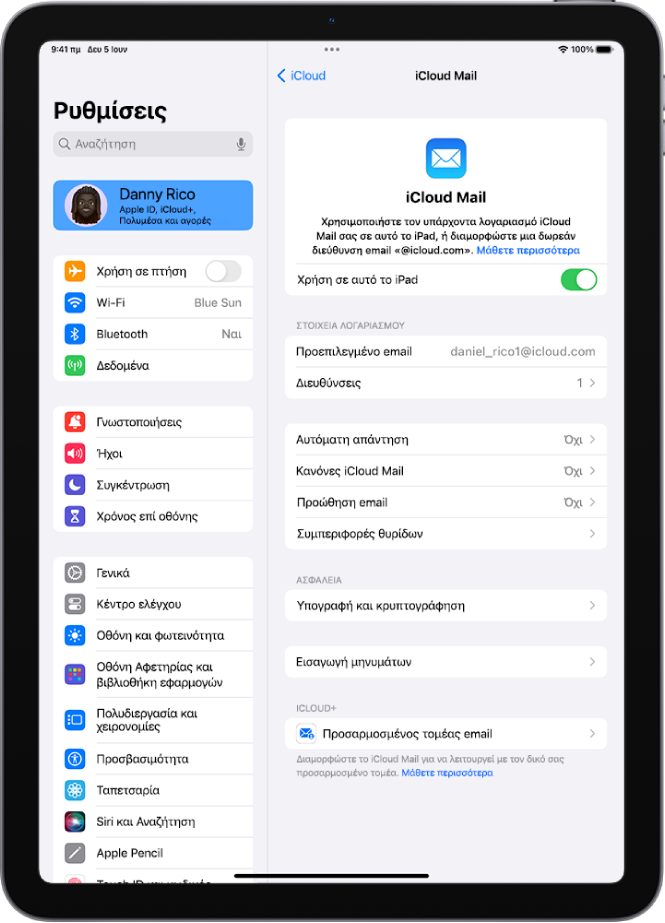
Προσθήκη προσαρμοσμένου τομέα email στο iCloud Mail
Μπορείτε να προσθέσετε στο iCloud Mail έναν προσαρμοσμένο τομέα email που σας ανήκει ήδη ή να αγοράσετε έναν νέο τομέα.
Σημείωση: Για να προσθέσετε έναν προσαρμοσμένο τομέα email στο iPad, πρέπει να έχετε μια κύρια διεύθυνση iCloud Mail. Δείτε την ενότητα Δημιουργία μιας κύριας διεύθυνσης email για το iCloud Mail στον Οδηγό χρήσης iCloud.
Μεταβείτε στις «Ρυθμίσεις»
 > [το όνομά σας] > «iCloud» > «iCloud Mail» και βεβαιωθείτε ότι είναι ενεργοποιημένη η «Χρήση σε αυτό το iPad».
> [το όνομά σας] > «iCloud» > «iCloud Mail» και βεβαιωθείτε ότι είναι ενεργοποιημένη η «Χρήση σε αυτό το iPad».Αγγίξτε «Προσαρμοσμένος τομέας email» και μετά κάντε ένα από τα εξής:
Αγορά τομέα: Επιλέξτε αυτήν τη ρύθμιση αν δεν έχετε κανέναν προσαρμοσμένο τομέα. Μετά την αγορά ενός τομέα, μπορείτε να δημιουργήσετε προσαρμοσμένες διευθύνσεις email.
Χρήση τομέα που σας ανήκει: Επιλέξτε αυτήν τη ρύθμιση αν έχετε ήδη έναν τομέα και θέλετε να τον χρησιμοποιήσετε με το iCloud Mail. Μπορείτε να διαμορφώσετε διευθύνσεις email που έχετε ήδη σε αυτόν τον τομέα και να δημιουργήσετε περισσότερες διευθύνσεις email.
Ακολουθήστε τις οδηγίες στην οθόνη.
Αν προσθέσετε έναν τομέα που σας ανήκει ήδη, κάποιοι καταχωρητές απαιτούν να αλλάξετε τις εγγραφές DNS για να διαμορφώσετε τον τομέα σας. Ανατρέξτε στο άρθρο της Υποστήριξης Apple Διαμόρφωση υπάρχοντος τομέα με το iCloud Mail.
Εισαγωγή υπαρχόντων μηνυμάτων email
Αφού εσείς ή ένα μέλος της ομάδας Οικογενειακής κοινής χρήσης σας διαμορφώσετε έναν προσαρμοσμένο τομέα email για το iCloud Mail, μπορείτε να χρησιμοποιήσετε το iCloud.com για να εισαγάγετε υπάρχοντα μηνύματα email από τον προηγούμενο πάροχο email σας (η δυνατότητα δεν είναι διαθέσιμη για όλους τους παρόχους email). Ανατρέξτε στην ενότητα Εισαγωγή υπαρχόντων μηνυμάτων email στην προσαρμοσμένη διεύθυνση email iCloud σας στον Οδηγό χρήσης iCloud.
Δημιουργία και διαγραφή διευθύνσεων email
Αφού προσθέσετε ένα προσαρμοσμένο όνομα τομέα, μπορείτε εύκολα να δημιουργήσετε και να διαγράψετε διευθύνσεις email για τον συγκεκριμένο τομέα.
Μεταβείτε στις «Ρυθμίσεις»
 > [το όνομά σας] > «iCloud» > «iCloud Mail» και βεβαιωθείτε ότι είναι ενεργοποιημένη η «Χρήση σε αυτό το iPad».
> [το όνομά σας] > «iCloud» > «iCloud Mail» και βεβαιωθείτε ότι είναι ενεργοποιημένη η «Χρήση σε αυτό το iPad».Αγγίξτε «Προσαρμοσμένος τομέας email» και μετά αγγίξτε τον τομέα στον οποίο θέλετε να κάνετε αλλαγές.
Αγγίξτε «Διαχείριση διευθύνσεων email» και μετά κάντε ένα από τα εξής:
Προσθήκη νέας διεύθυνσης email: Αγγίξτε «Δημιουργία διεύθυνσης email», εισαγάγετε τη νέα διεύθυνση και μετά αγγίξτε «Συνέχεια».
Διαγραφή διεύθυνσης email: Σαρώστε προς τα αριστερά σε μια διεύθυνση email, αγγίξτε «Διαγραφή» και μετά αγγίξτε «Αφαίρεση».
Προσθήκη ατόμων: Αγγίξτε για να προσκαλέσετε κάποιο άτομο στον προσαρμοσμένο τομέα email σας.
Αφαίρεση προσαρμοσμένου τομέα email
Αν δεν θέλετε πλέον να χρησιμοποιείτε έναν προσαρμοσμένο τομέα email, μπορείτε να τον αφαιρέσετε χρησιμοποιώντας το iPad σας. Όταν αφαιρέσετε έναν προσαρμοσμένο τομέα email, δεν θα μπορείτε να στέλνετε ή να λαμβάνετε email για καμία διεύθυνση σε αυτόν τον τομέα στο iCloud Mail.
Μεταβείτε στις «Ρυθμίσεις»
 > [το όνομά σας] > «iCloud» > «iCloud Mail» και βεβαιωθείτε ότι είναι ενεργοποιημένη η «Χρήση σε αυτό το iPad».
> [το όνομά σας] > «iCloud» > «iCloud Mail» και βεβαιωθείτε ότι είναι ενεργοποιημένη η «Χρήση σε αυτό το iPad».Αγγίξτε «Προσαρμοσμένος τομέας email» και μετά αγγίξτε «Αλλαγές» δίπλα στο στοιχείο «Οι τομείς σας».
Αγγίξτε το
 και μετά αγγίξτε «Διαγραφή».
και μετά αγγίξτε «Διαγραφή».Αν μεταφέρετε τον τομέα σας σε νέο πάροχο, φροντίστε να κάνετε τα εξής:
Μεταβείτε στην τοποθεσία του καταχωρητή τομέων για ενημέρωση των εγγραφών τομέα στον νέο σας πάροχο email και αφαιρέστε τις εγγραφές που σχετίζονται με το iCloud.
Διαμορφώστε τις διευθύνσεις email που θέλετε να εξακολουθήσετε να χρησιμοποιείτε με τον νέο σας πάροχο.
Σημείωση: Όταν αφαιρέσετε έναν προσαρμοσμένο τομέα email, θα εξακολουθείτε να έχετε τη δυνατότητα να στέλνετε και να λαμβάνετε email από την κύρια διεύθυνση @icloud.com σας.
Να επιτρέπονται όλα τα εισερχόμενα μηνύματα στον τομέα σας
Μπορείτε να χρησιμοποιήσετε τη διεύθυνση email iCloud σας ως γενική διεύθυνση. Αυτό σας επιτρέπει να λαμβάνετε όλα τα μηνύματα που αποστέλλονται στον προσαρμοσμένο τομέα email σας, ακόμη κι αν η ακριβής διεύθυνση στην οποία στάλθηκαν δεν έχει ήδη δημιουργηθεί.
Μεταβείτε στις «Ρυθμίσεις»
 > [το όνομά σας] > «iCloud» > «iCloud Mail».
> [το όνομά σας] > «iCloud» > «iCloud Mail».Αγγίξτε «Προσαρμοσμένος τομέας email» και μετά αγγίξτε τον προσαρμοσμένο τομέα σας.
Ενεργοποιήστε την επιλογή «Να επιτρέπονται όλα τα εισερχόμενα μηνύματα».
Αν ο κάτοχος τομέα επιτρέπει όλα τα εισερχόμενα μηνύματα, τα μηνύματα που δεν αποστέλλονται σε μια ενεργή διεύθυνση email θα προωθούνται στα εισερχόμενα του κατόχου τομέα. Αν αυτή η ρύθμιση δεν είναι ενεργοποιημένη, αυτά τα μηνύματα θα επιστρέφονται στον αποστολέα.
Σημείωση: Τα μηνύματα που αποστέλλονται σε διαγραμμένες διευθύνσεις email επιστρέφονται αυτόματα στον αποστολέα.